【2026 攻略】iPhone 永久刪除的照片如何復原?5 方法/無備份
剛刪?8 分鐘內可晃動來復原!有備份則可以到 iCloud/iTunes/第三方程式救回,無備份速速透過 FonePaw iPhone 數據恢復免費掃描裝置,看看能否找回 iPhone 誤刪照片!
有意或無意地,人總會有耍笨的時候。像不小心刪除 iPhone 照片,過了 30 天才想起來,這種事其實屢見不鮮。但是發現問題後不應失落無助,而是應當積極尋找解決方案。
不用再去 PTT 和 Dcard 求援,本文為你整理了 5 個密技,教你如何復原 iPhone 永久刪除的照片!
切記先暫停使用手機,避免資料覆寫,然後迅速嘗試以下方法!若無備份,請直接前往使用救援軟體免費掃描,高效救回。

方法 1:透過「最近刪除」解決 iPhone 照片誤刪
手滑或最近刪除的照片可以一鍵找回,無須下載任何軟體!蘋果有給你的刪除動作留有後悔的餘地。
意外刪除 iPhone 照片後,在 8 分鐘內可以透過「設定」>「輔助使用」>「觸控」>「晃動來還原」輕晃手機收回上一步動作。
另外,首次刪除後,你也可以從「最近刪除」相簿復原 iPhone 照片,具體步驟如下所示。
-
開啟 iPhone 的「照片」App ,點擊「相簿」,向上捲動螢幕,找到「更多項目」底部的「最近刪除」項並單擊。
點按右上角的「選取」,勾選你想復原的照片/影片,然後單擊「復原」即可。
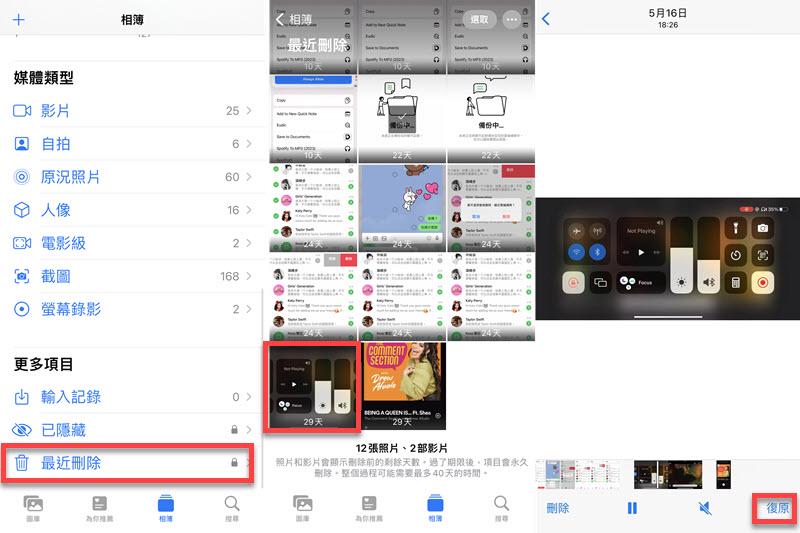
使用該方法,我們可以很快地實現 iPhone 誤刪照片復原。遺憾的是,這個方法僅能恢復 30 天內的圖片,如果你在圖片刪除後的 30 天內沒有進行恢復操作,那麼系統就將永久刪除這些內容。
刪除照片不幸超過了這個時限?建議直接選用下面介紹的 iOS 資料回復神器,超過 30 天也能無備份還原 iPhone 永久刪除的照片。
除此之外,你也可以嘗試在 iCloud 雲端的「照片」App >「最近刪除」相簿中復原照片。因為 iCloud 同步 iPhone 相簿之間存在時差,所以你完全可以盡快從 iCloud 復原 iPhone 的刪除照片。
 Tips:
Tips:
iOS 18 新增了「復原」功能,可以幫助用戶解決照片、影片因系統問題而遺失、毀損的情況,此時,你可以前往「照片」APP > 找到並解鎖「已恢復」相簿 > 找到遺失照片將其「恢復到圖庫」
iPhone「最近刪除」和「已隱藏」相簿會被預設為鎖定狀態。可以前往「設定」 >「照片」> 關閉「使用密碼」解鎖相簿
有時候相片不見也有可能是你不小心將 iPhone 照片隱藏了,你可以透過點擊「照片」>「相簿」>「已隱藏」檢視照片,勾選想要恢復顯示的圖片,將其加入到任意相簿資料夾
如果你在「最近刪除」二次刪除了 iPhone 照片,其實還可以嘗試聯繫 Apple 的客戶服務中心,有網友成功救回了 30 天內永久刪除的照片
方法 2:大師級軟體救回 iPhone 刪除照片【無需備份】
FonePaw iPhone 數據恢復是目前市面上難得能有效找回蘋果手機刪除照片的神器。透過其超強掃描技術,可以「事無鉅細」地檢視裝置儲存空間,找回資料並像拼圖一樣,一塊一塊地還原,成功復原率高。
而且還可以掃描 iTunes 備份檔,助你自訂找回 iPhone 誤刪照片。最良心的是,掃描是完全免費的,先看看能否找到照片再復原,一點都不吃虧!
更多亮點功能共賞
支援超 30 種檔案類型,照片、影片、音樂、文檔、聯絡人、備忘錄、簡訊等
有無照片備份均可使用,支援從 iOS 裝置、iTunes 備份檔復原 iPhone 刪除照片
-
精準復原至電腦,保持原照片質量,不會覆蓋任何資料
-
承諾永久免費掃描和預覽,找到照片再還原,無須承擔任何風險
-
保護個人隱私安全,所有執行動作僅自己可見
-
相容各 iPhone 型號和 iOS 版本,支援 iPhone 17/16/15/14 Pro Max 等型號和 iOS 26/18/17 等系統版本
這麼優秀的軟體難道不值得在你的電腦中佔一席之地嗎?下面一起看看這款 iPhone 永久刪除照片復原 APP 怎樣 4 步快速擺脫困境吧!
-
下載安裝 FonePaw 並啟動程式
用 USB 線將 iPhone 連接電腦後啟動程式。
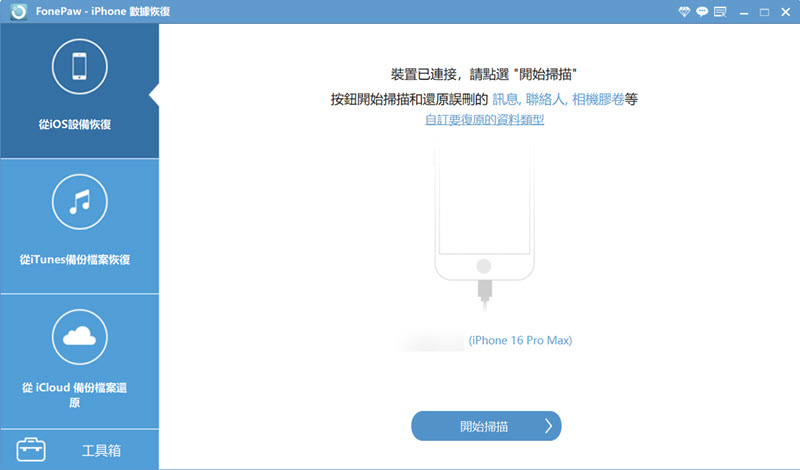
-
開始掃描 iPhone
程式辨識到 iPhone 裝置後,點擊「開始掃描」按鈕,應用程式將開始掃描手機的全部檔案。你可以單擊「自訂要復原的資料類型」,勾選「相機膠捲」或「應用圖片」,減少掃描時間。
注意:
-
掃描時間的長短取決於 iPhone 數據的多少
-
掃描過程中請勿斷開連接
-
若有加密 iTunes 備份,按程式指引鍵入備份密碼即可
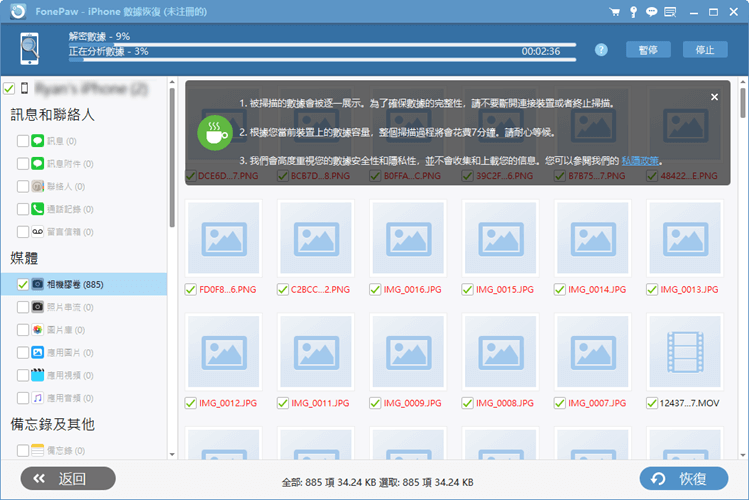
-
-
預覽 iPhone 照片資訊
掃描結束後,程式將顯示 iPhone 所有圖片(已刪除/現存圖片)的預覽圖,如果你只想查看已刪除圖片,點擊「顯示全部」的選單 > 單擊「僅顯示已刪除項目」使搜尋結果更精準。
-
復原 iPhone 已刪相片
勾選需要救回的刪除相片,點擊介面右下方的「恢復」按鈕。等待 iPhone 圖片恢復程式將永久刪除的照片還原至電腦中(支援自訂還原路徑)。
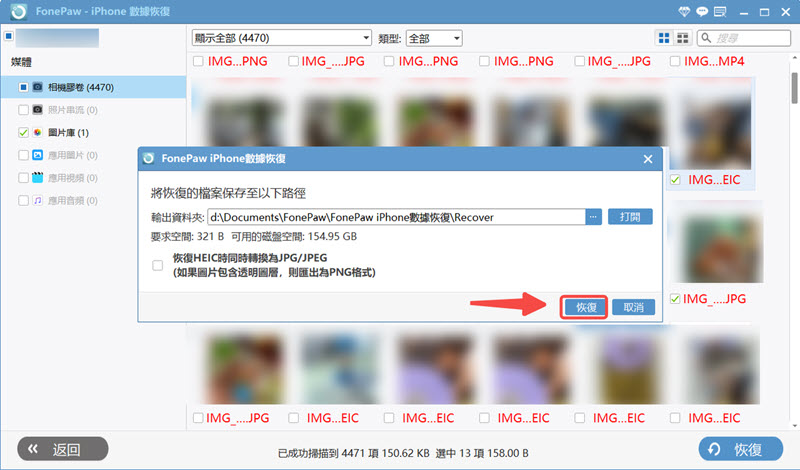
觀看影片,了解究竟 iPhone 永久刪除照片可以復原嗎?
作為一款全能資料救援王,FonePaw iPhone 數據恢復定將竭盡全力、不負眾望。但是如果丟失的照片已經被多次覆寫,那麼即使是 FonePaw 也回天乏術了。
因此,一旦發現資料丟失,就趕緊開始復原作業吧!現在有 7 折優惠價,不容錯過!
方法 3: iCloud 備份將 iPhone 刪除照片復原
如果你有啟用 iCloud 雲端服務,那麼你也可以從 iCloud 備份中將 iPhone 永久刪除照片、相簿復原。
需要注意的是,你需要重置 iPhone 至出廠預設值後才可以回復 iCloud 備份檔,以下為具體執行動作。
-
進行 iPhone 重置,「設定」>「一般」>「傳送或重置 iPhone」>「清除所有內容和設定」。
-
等待 iPhone 重啟,然後在「移轉你的 App 與資料」介面點擊「來自 iCloud 備份」。
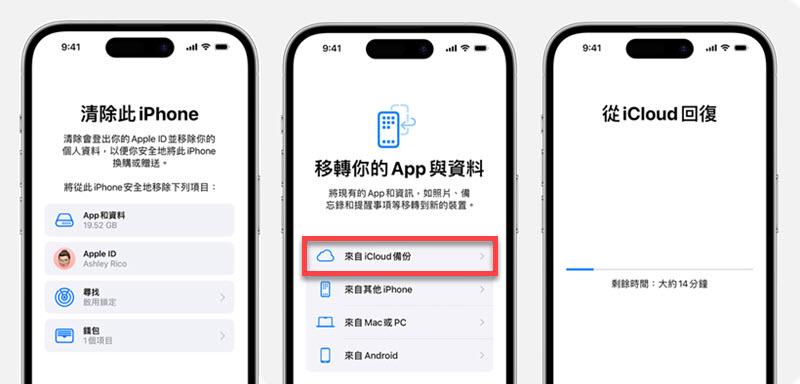
-
登入同一個 Apple ID 的 iCloud,選取想要恢復的備份檔案,等待系統將備份導進 iPhone。
小貼士:
登入 ID 時請確保登入的是同一個 Apple ID,避免發生找不到備份檔案或者回復的是別的 iCloud 備份的情況
-
從 iCloud 備份回復必須將 iPhone 恢復原廠設定,如果有任何重要資料,請先進行備份
回復備份過程中,請保證網路或 Wi-Fi 不中斷,以及電量充足,避免回復失敗
方法 4: iTunes 備份實現 iPhone 刪除照片找回
 Tips:
Tips:
如果你不確定 iTunes 備份中是否有永久刪除的照片或是不想還原整個備份檔,筆者建議使用 FonePaw iPhone 數據恢復的「從 iTunes 備份檔案恢復」功能來恢復全部/部分照片。
它支援免費掃描、預覽資料資訊,並能靈活、精準提取 iTunes 備份檔案,這樣就不用擔心數據被覆蓋。
備份檔中沒有想要的照片?可以考慮直接從 iOS 裝置中找回。
如果你平時有定期進行 iTunes/Finder 備份的話,那麼你也可以嘗試從 iTunes/Finder 備份執行 iPhone 永久刪除照片救回作業。
藉助 iTunes/Finder 的「回復備份」能夠還原曾經備份過的 iPhone 照片,但是這個方法回復的是當初備份的所有內容,意味著備份後 iPhone 產生的新數據/新檔案將會被覆蓋。
如果備份後你的 iPhone 產生的新檔案不多或者不那麼重要,那麼你可以考慮使用這個方法。當然,如果不想覆蓋資料的話,也可以考慮使用舊手機來恢復 iTunes/Finder 整個備份。
-
在電腦上啟動 iTunes/Finder。
將 iPhone 連接至電腦。
當 iTunes/Finder 辨識到 iPhone,點擊「手機」圖示,在「一般」視窗點選「回復備份」。
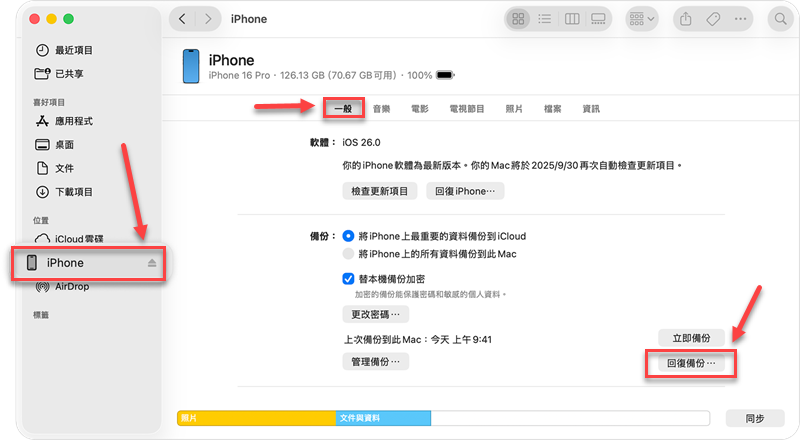
若有多個備份檔案,選擇包含已刪除相片的備份,點擊「回復」。
方法 5:第三方備份程式找回 iPhone 誤刪照片
如果你在 iCloud/iTunes/Finder 備份檔沒找到誤刪照片的話,平時有在使用其他備份軟體,如 Google Photos、Dropbox、OneDrive 等,也可以從這些地方碰碰運氣,看看是否能夠將蘋果手機刪除照片找回。下面步驟以 Google 相簿為例。
-
啟動 iPhone Google Photos APP 或登入官網。
然後選擇「相片」,看是否有被你不小心永久刪除的照片。
若有的話,點選照片,單擊右上角「≡」>「下載」,將照片儲存到電腦。若沒有的話,不妨使用無備份方法看是否有機會找回!
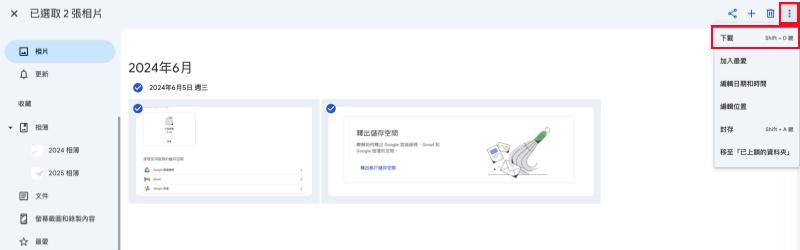
小撇步:如何防止 iPhone 照片永久刪除?
你絕對不想「重蹈覆轍」,因此最好的方法就是防患於未然,避免 iPhone 照片永久刪除!這裡有幾個小撇步以供參考。
自動備份:推薦啟用 iCloud 的自動備份功能,訂閱其大空間方案更能有效防止空間告急
兩手準備:Always 要有 Plan B,要有其他備份方案或者簡單把喜愛照片發到 LINE 都可以
定期查看「最近刪除」相簿:時不時前往「最近刪除」相簿檢視,給自己後悔的餘地
保護好手機:iPhone 比你想的要脆弱,需要時刻注意遠離火種和水源,運動時最好別攜帶它
總結:iPhone 永久刪除照片復原哪種方法成功率最高?
| 無需備份 | 支援預覽 | 可選擇恢復 部分照片 |
不覆蓋數據 | 不重置手機 | 推薦指數 | |
| FonePaw | ✔️ | ✔️ | ✔️ | ✔️ | ✔️ | ⭐⭐⭐⭐⭐ |
| iPhone 最近刪除 |
✔️ | ✔️ | 有 30 天時限 | ✔️ | ✔️ | ⭐⭐⭐⭐ |
| iTunes | ❌ | ❌ | ❌ | ❌ | ❌ | ⭐⭐⭐ |
| iCloud | ❌ | ❌ | ❌ | ❌ | ❌ | ⭐⭐⭐ |
| 第三方備份 | ❌ | ✔️ | ✔️ | ✔️ | ✔️ | ⭐⭐⭐⭐ |
筆者已經介紹了 5 種可以恢復 iPhone 刪除照片的辦法,其中最推薦的還是 FonePaw iPhone 數據恢復,它十分簡單易用,只需點按幾下滑鼠即可輕鬆恢復,而且支援預覽圖片資訊,可以自行選擇救回哪些照片。無需備份、無需重置 iPhone,完全不用擔心新數據會被覆寫。
如果不確定手機是否還保留著刪除/丟失的照片,不妨先下載 FonePaw 進行免費掃描,看看程式能不能找到你想復原的 iPhone 照片,只要能找到,那就離成功救回不遠啦!
關於 iPhone 永久刪除照片復原常見問題
iPhone 永久刪除的照片如何復原?免費方法有嗎?
如果你的照片之前有過備份,比如 iTunes 備份、iCloud 備份、Google Drive 備份,那麼你就可以透過回復這些備份檔免費救回 iPhone 永久刪除的照片。具體方法及步驟可以閱讀文章內容,簡單易上手。
如果你平常沒有備份檔案的習慣,那麼很抱歉,目前暫時沒有方法能夠免費將誤刪的 iPhone 相片救回,但是如果它們十分重要的話,那花點小錢還是值得的,畢竟回憶是無價的!
筆者有在文中介紹無需備份就能恢復 iOS 永久刪除照片的方法,它支援免費掃描與預覽檔案,你可以先進行一番確認再付費復原,避免花冤枉錢。
為什麼 iPhone 照片突然消失?
iPhone 照片突然消失的原因有多種:
更新系統時出現未知錯誤,導致照片突然消失
照片被誤刪
登入了不同 iCloud 帳戶,並且沒有開啟同步
iPhone/iCloud 空間不足
不小心將照片「隱藏」了
因此,為了不讓 iPhone 照片突然不見的悲劇再次發生,我們在日常生活中應該養成定期備份照片的習慣。
沒備份的 iPhone 照片永久刪除後還能救回嗎?
可以的,使用 iPhone 資料救援軟體進行照片救援工作的話,並不要求用戶擁有備份檔案,它強大的數據恢復技術能夠對你的 iPhone 進行全方位掃描,找到已刪除檔案以及現有檔案,用戶預覽無誤後即可成功還原誤刪照片。
iPhone 永久刪除的照片如何免費復原不用電腦?
針對 iPhone 永久刪除的照片,目前只有日常有啟用 iCloud 照片備份功能的使用者能夠在手機直接操作 iCloud 備份回復,免費將誤刪、遺失照片、影片救回。
iCloud 永久刪除照片如何復原?
如果你不小心在 iCloud 刪除了照片,先不要著急,趕緊登入 iCloud.com,前往「最近刪除」找到誤刪的照片,然後將其還原。
可惜的是,iCloud 的「最近刪除」僅支援保留 30 天刪除的相片,消失超過 30 天的圖片,救回的機會比較小。筆者建議你使用 FonePaw iPhone 數據恢復嘗試免費掃描你的手機,可能你刪除的照片還有幸未被覆蓋,那還是有被救回來的可能的!
iPhone 永久刪除影片如何找回?
如果在影片被意外永久刪除之前你剛好有用 iTunes 或 iCloud 備份過的話,那還是可以從備份檔找回的。
但要注意,官方的恢復 iTunes 和 iCloud 備份方法都會導致現有數據丟失,因此你可以考慮使用舊手機處理「iPhone 永久刪除的影片如何復原」或使用專業的資料恢復軟體來免費掃描後,單獨提取 iPhone 影片,不會造成資料覆蓋。